Win10锁屏功能怎么用呢
台式电脑怎么设置锁屏密码
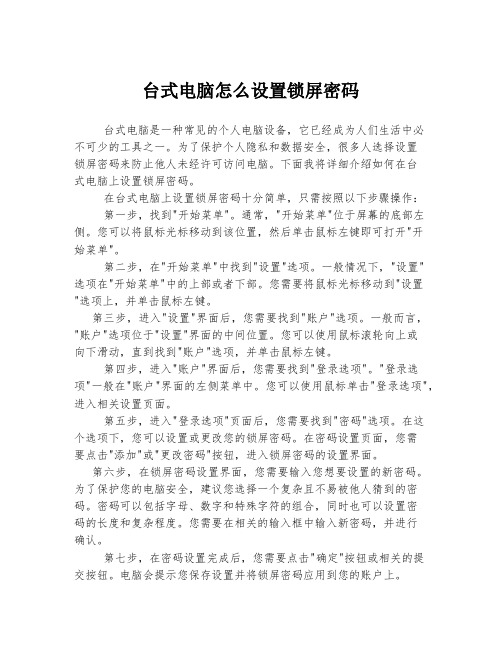
台式电脑怎么设置锁屏密码台式电脑是一种常见的个人电脑设备,它已经成为人们生活中必不可少的工具之一。
为了保护个人隐私和数据安全,很多人选择设置锁屏密码来防止他人未经许可访问电脑。
下面我将详细介绍如何在台式电脑上设置锁屏密码。
在台式电脑上设置锁屏密码十分简单,只需按照以下步骤操作:第一步,找到"开始菜单"。
通常,"开始菜单"位于屏幕的底部左侧。
您可以将鼠标光标移动到该位置,然后单击鼠标左键即可打开"开始菜单"。
第二步,在"开始菜单"中找到"设置"选项。
一般情况下,"设置"选项在"开始菜单"中的上部或者下部。
您需要将鼠标光标移动到"设置"选项上,并单击鼠标左键。
第三步,进入"设置"界面后,您需要找到"账户"选项。
一般而言,"账户"选项位于"设置"界面的中间位置。
您可以使用鼠标滚轮向上或向下滑动,直到找到"账户"选项,并单击鼠标左键。
第四步,进入"账户"界面后,您需要找到"登录选项"。
"登录选项"一般在"账户"界面的左侧菜单中。
您可以使用鼠标单击"登录选项",进入相关设置页面。
第五步,进入"登录选项"页面后,您需要找到"密码"选项。
在这个选项下,您可以设置或更改您的锁屏密码。
在密码设置页面,您需要点击"添加"或"更改密码"按钮,进入锁屏密码的设置界面。
第六步,在锁屏密码设置界面,您需要输入您想要设置的新密码。
为了保护您的电脑安全,建议您选择一个复杂且不易被他人猜到的密码。
Win10如何一键锁屏 Win10怎么设置一键锁屏
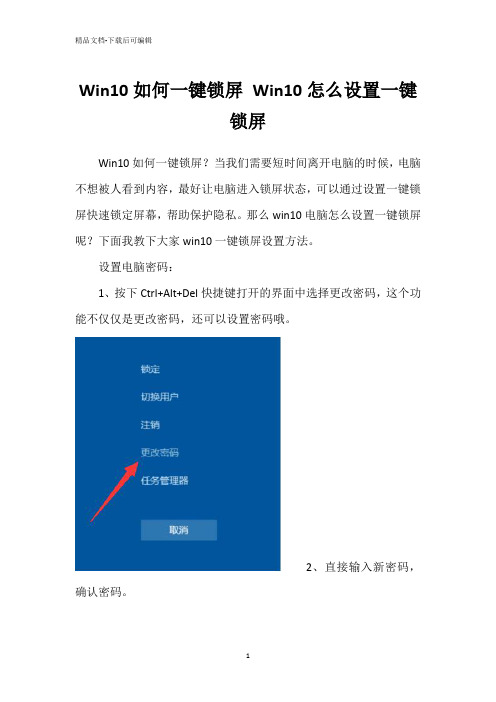
Win10如何一键锁屏Win10怎么设置一键
锁屏
Win10如何一键锁屏?当我们需要短时间离开电脑的时候,电脑不想被人看到内容,最好让电脑进入锁屏状态,可以通过设置一键锁屏快速锁定屏幕,帮助保护隐私。
那么win10电脑怎么设置一键锁屏呢?下面我教下大家win10一键锁屏设置方法。
设置电脑密码:
1、按下Ctrl+Alt+Del快捷键打开的界面中选择更改密码,这个功能不仅仅是更改密码,还可以设置密码哦。
2、直接输入新密码,确认密码。
设置一键锁屏:1、右击桌面空白处,选择新建》》快捷方式。
2、弹出创建快捷方式窗口,在请键入对象的位置处输入Rundll32.exe user32.dll,LockWorkStation命令,可直接复制粘贴,完成后点击下一步。
3、键入快捷方式的名称,自己随意,点击完成,以后双击即可锁屏。
4、如果觉得麻烦,可以右击锁屏文件选择属性。
5、切换至快捷方式,快捷键一栏可以设置为自己喜欢的快捷键就可以啦
这样设置完成后,电脑锁屏后就需要输入密码才能进入桌面咯。
以上便是win10一键锁屏设置方法,希望能帮到大家。
win10如何快速锁屏win10系统快速锁屏按键分享

win10如何快速锁屏win10系统快速锁屏按键分享
有效地使⽤电脑快捷键,可以让我们的操作速度更加快速,节省更多的电脑操作时间。
⽐如说电脑锁屏,电脑截图等都可以通过电脑快捷键实现。
那么win10快捷键如何锁屏呢?下⾯⼩编教下⼤家win10电脑快捷键锁屏的⽅法。
win10系统快速锁屏按键分享:
⽅法⼀:
1、按住键盘上的win+L组合快捷键即可快速锁屏,这种⽅法⽅便迅速,不仅适⽤Windows10还适⽤Windows XP以上版本。
2、然后,直接会看到锁屏的界⾯,在锁屏的界⾯上可以看到时间,⽇期及关机等信息及图标。
⽅法⼆:
1、在Windows10系统桌⾯空⽩处点击右键,然后在弹出菜单中选择“新建/新建快捷键”菜单项。
2、然后在弹出窗⼝的⽂本框中输⼊下⾯⽂本框中的命令,接着点击“下⼀步”按钮。
3、在弹出的窗⼝中,为快捷⽅式命名为“⼀键锁屏”,最后点击“完成”按钮。
4、这时屏幕上就会建⽴⼀个新的“⼀键锁屏”的图标,双击该图标就可以马上锁屏了。
5、为⽅便操作,我们也可以为⼀键锁屏设置快捷键。
右键点击上⾯刚刚建⽴的快捷⽅式,然后在弹出菜单中选择“属性”菜单项。
6、在打开的属性窗⼝中,点击快捷键的⽂本框,然后接下键盘上的F2键,最后点击确定按钮,这样以后要有事离开电脑外出,只需要按下F2键,就可以马上锁屏了。
以上便是win10电脑快捷键锁屏的⽅法啦,希望能帮到⼤家。
电脑锁屏快捷键在哪里
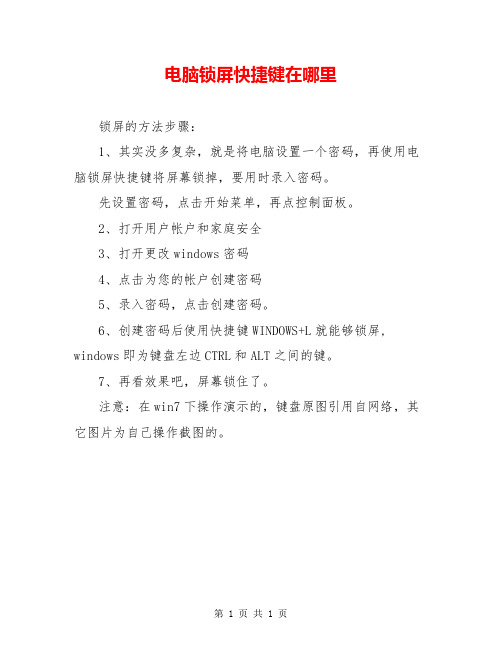
电脑锁屏快捷键在哪里
锁屏的方法步骤:
1、其实没多复杂,就是将电脑设置一个密码,再使用电脑锁屏快捷键将屏幕锁掉,要用时录入密码。
先设置密码,点击开始菜单,再点控制面板。
2、打开用户帐户和家庭安全
3、打开更改windows密码
4、点击为您的帐户创建密码
5、录入密码,点击创建密码。
6、创建密码后使用快捷键WINDOWS+L就能够锁屏, windows即为键盘左边CTRL和ALT之间的键。
7、再看效果吧,屏幕锁住了。
注意:在win7下操作演示的,键盘原图引用自网络,其它图片为自己操作截图的。
第 1 页共 1 页。
最新电脑设置锁屏技巧

最新电脑设置锁屏技巧最新电脑设置锁屏技巧电脑怎么设置锁屏,如何设置电脑锁屏?1、创建用户密码:(已经设置密码的不用理会这一步)开始菜单→控制面板→在控制面板找到→ 双击用户账户图标进入(如图1)→选择计算机管理员账号(这里的名称可能不一样,视个人计算机设置情况而定,有的是admin,有的是 administrator、有的是自己姓名的拼音,这个不名字不重要,继续往下)→双击管理员账号(如图2)(进入账号后会提示您创建密码,这时候我们创建密码,如果有密码的这里不用管它)→ 按照要求填写您自己能记住的密码,点击创建密码,此时我们计算机就以及创建密码成功。
2、设置屏幕保护:右键桌面空白处(如图3)点击属性→ (如图4)选择屏幕保护程序,按照图中所示的步骤设置。
这样设置之后当你不操作计算机1分钟之后就会自动锁屏,达到锁屏的效果。
3、当您离开电脑的时候需要立即锁屏,那么请按快捷键锁屏。
快捷键:窗口键+L键小提示:只要按Win+L,就可以将屏幕锁住,大家可以试试看。
电脑学习——AI设计软件工具很多朋友想学习一下设计类的软件,现在我推荐一款自己比较喜欢的软件,AI,当然它也有很多特点,我们可以来稍微学习一下,这款软件我主要用来做字体的。
大家可以借鉴一下,不过也可以做图片设计。
今天讲一下最基本的工具,大家学习学习。
我们看到的界面就是AI的界面,当然底下这个白一域就是我们的工作区,现在我们看一下第一个选择工具,可以用来框选我们想要选的字体,最后可以点击删除,也可以ctrl+A全选,最后删除,这个比较常用。
钢笔工具我们也是比较常用的`,可以用来做直线,曲线,可以形成很多种图形,当然如果我们关闭它,可以对它填充颜色。
而T这个是字体工具,我们总会用到的,会有很多种类型的字体,也可以自己下载。
矩形工具我们总会常用,自己可以试试做一下图形之类的东西。
电脑常识—搜狗输入法很多人不知道用什么输入法输入文字,我呢推荐大家用搜狗输入法,这个比较快,而且用着比较舒服,当然个人习惯问题,现在我来讲一下搜狗输入法的一些小知识。
win10待机密码怎么设置
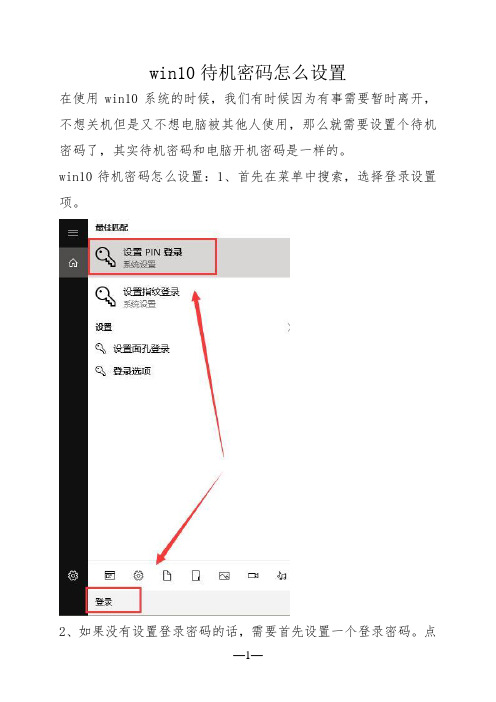
win10待机密码怎么设置
在使用win10系统的时候,我们有时候因为有事需要暂时离开,不想关机但是又不想电脑被其他人使用,那么就需要设置个待机密码了,其实待机密码和电脑开机密码是一样的。
win10待机密码怎么设置:1、首先在菜单中搜索,选择登录设置项。
2、如果没有设置登录密码的话,需要首先设置一个登录密码。
点
击。
3、然后输入设置你的锁屏密码。
4、创建完成后,点击下方的就行了。
5、然后进入锁屏界面后,就需要输入密码了。
6、如果发现待机唤醒不需要密码,那么需要打开设置里的“账户”
7、然后进入其中的“登录选项”
8、随后将需要登录改成“当电脑从睡眠模式中被唤醒时”即可。
Win10怎么锁屏?Windows10系统锁屏设置教程
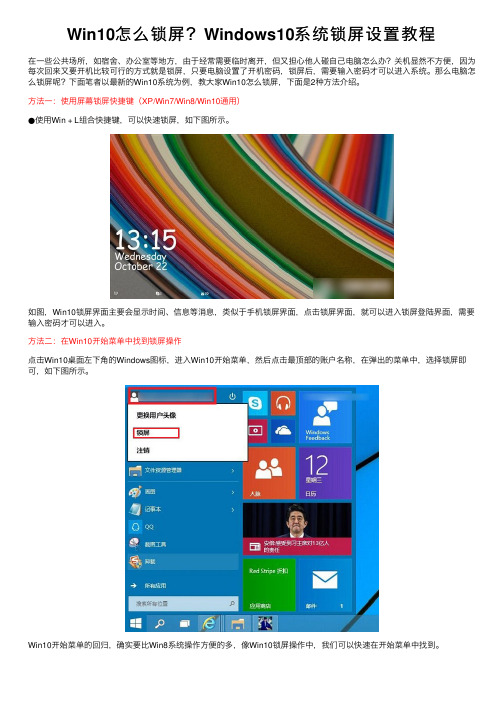
Win10怎么锁屏?Windows10系统锁屏设置教程
在⼀些公共场所,如宿舍、办公室等地⽅,由于经常需要临时离开,但⼜担⼼他⼈碰⾃⼰电脑怎么办?关机显然不⽅便,因为每次回来⼜要开机⽐较可⾏的⽅式就是锁屏,只要电脑设置了开机密码,锁屏后,需要输⼊密码才可以进⼊系统。
那么电脑怎么锁屏呢?下⾯笔者以最新的Win10系统为例,教⼤家Win10怎么锁屏,下⾯是2种⽅法介绍。
⽅法⼀:使⽤屏幕锁屏快捷键(XP/Win7/Win8/Win10通⽤)
●使⽤Win + L组合快捷键,可以快速锁屏,如下图所⽰。
如图,Win10锁屏界⾯主要会显⽰时间、信息等消息,类似于⼿机锁屏界⾯,点击锁屏界⾯,就可以进⼊锁屏登陆界⾯,需要输⼊密码才可以进⼊。
⽅法⼆:在Win10开始菜单中找到锁屏操作
点击Win10桌⾯左下⾓的Windows图标,进⼊Win10开始菜单,然后点击最顶部的账户名称,在弹出的菜单中,选择锁屏即可,如下图所⽰。
Win10开始菜单的回归,确实要⽐Win8系统操作⽅便的多,像Win10锁屏操作中,我们可以快速在开始菜单中找到。
win10功能键
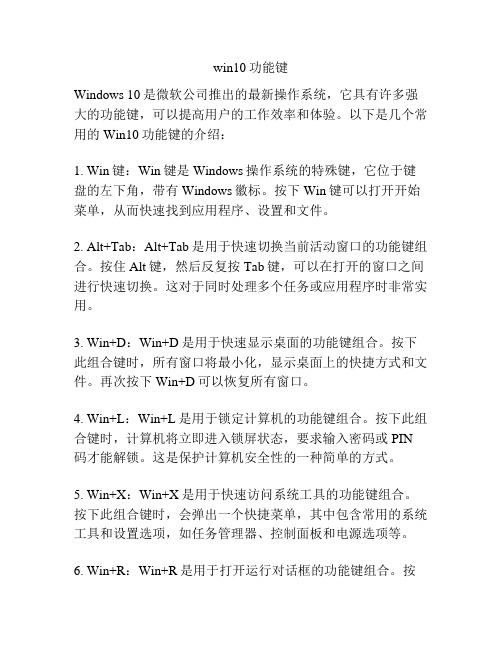
win10功能键Windows 10是微软公司推出的最新操作系统,它具有许多强大的功能键,可以提高用户的工作效率和体验。
以下是几个常用的Win10功能键的介绍:1. Win键:Win键是Windows操作系统的特殊键,它位于键盘的左下角,带有Windows徽标。
按下Win键可以打开开始菜单,从而快速找到应用程序、设置和文件。
2. Alt+Tab:Alt+Tab是用于快速切换当前活动窗口的功能键组合。
按住Alt键,然后反复按Tab键,可以在打开的窗口之间进行快速切换。
这对于同时处理多个任务或应用程序时非常实用。
3. Win+D:Win+D是用于快速显示桌面的功能键组合。
按下此组合键时,所有窗口将最小化,显示桌面上的快捷方式和文件。
再次按下Win+D可以恢复所有窗口。
4. Win+L:Win+L是用于锁定计算机的功能键组合。
按下此组合键时,计算机将立即进入锁屏状态,要求输入密码或PIN码才能解锁。
这是保护计算机安全性的一种简单的方式。
5. Win+X:Win+X是用于快速访问系统工具的功能键组合。
按下此组合键时,会弹出一个快捷菜单,其中包含常用的系统工具和设置选项,如任务管理器、控制面板和电源选项等。
6. Win+R:Win+R是用于打开运行对话框的功能键组合。
按下此组合键时,可以直接在对话框中输入命令或运行程序。
这对于快速访问一些隐藏或不常用的功能非常方便。
7. Ctrl+Shift+Esc:Ctrl+Shift+Esc是用于直接打开任务管理器的功能键组合。
任务管理器可以让用户监视和管理正在运行的程序和进程,以及结束不响应的应用程序。
8. Win+箭头键:Win+左箭头键和Win+右箭头键是用于将活动窗口分别固定在屏幕左侧和右侧的功能键组合。
这对于多屏幕显示或同时浏览多个窗口非常实用。
除了上述功能键,Windows 10还有许多其他方便的快捷键和手势,如Ctrl+C(复制)、Ctrl+V(粘贴)、Ctrl+Z(撤销)、Ctrl+S(保存)等。
Win10系统定时开关机休眠唤醒的方法
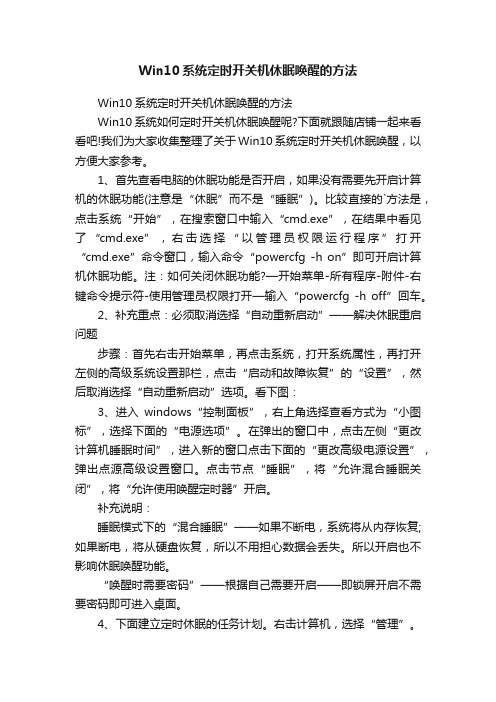
Win10系统定时开关机休眠唤醒的方法Win10系统定时开关机休眠唤醒的方法Win10系统如何定时开关机休眠唤醒呢?下面就跟随店铺一起来看看吧!我们为大家收集整理了关于Win10系统定时开关机休眠唤醒,以方便大家参考。
1、首先查看电脑的休眠功能是否开启,如果没有需要先开启计算机的休眠功能(注意是“休眠”而不是“睡眠”)。
比较直接的`方法是,点击系统“开始”,在搜索窗口中输入“cmd.exe”,在结果中看见了“cmd.exe”,右击选择“以管理员权限运行程序”打开“cmd.exe”命令窗口,输入命令“powercfg -h on”即可开启计算机休眠功能。
注:如何关闭休眠功能?—开始菜单-所有程序-附件-右键命令提示符-使用管理员权限打开—输入“powercfg -h off”回车。
2、补充重点:必须取消选择“自动重新启动”——解决休眠重启问题步骤:首先右击开始菜单,再点击系统,打开系统属性,再打开左侧的高级系统设置那栏,点击“启动和故障恢复”的“设置”,然后取消选择“自动重新启动”选项。
看下图:3、进入windows“控制面板”,右上角选择查看方式为“小图标”,选择下面的“电源选项”。
在弹出的窗口中,点击左侧“更改计算机睡眠时间”,进入新的窗口点击下面的“更改高级电源设置”,弹出点源高级设置窗口。
点击节点“睡眠”,将“允许混合睡眠关闭”,将“允许使用唤醒定时器”开启。
补充说明:睡眠模式下的“混合睡眠”——如果不断电,系统将从内存恢复;如果断电,将从硬盘恢复,所以不用担心数据会丢失。
所以开启也不影响休眠唤醒功能。
“唤醒时需要密码”——根据自己需要开启——即锁屏开启不需要密码即可进入桌面。
4、下面建立定时休眠的任务计划。
右击计算机,选择“管理”。
弹出的窗口左侧选择“系统工具”--》“任务计划程序”--》“任务计划程序库”可以看见所有的任务计划程序。
点击右侧“创建任务”弹出任务创建窗口。
5、转到触发器选项卡中,新建触发器,弹出触发器设置窗口6、转到操作选项卡,新建操作,程序或脚本设置为“shutdown.exe”(不含引号),参数为“-h”7、条件和设置选项卡,分别如下两图所示。
如何设置电脑操作系统的自动锁屏时间
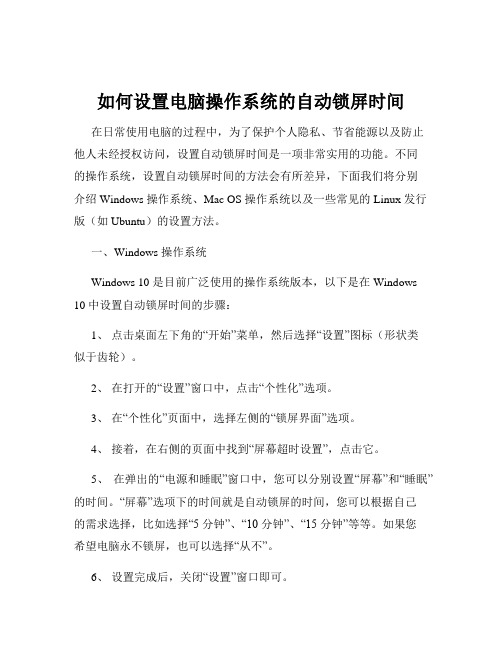
如何设置电脑操作系统的自动锁屏时间在日常使用电脑的过程中,为了保护个人隐私、节省能源以及防止他人未经授权访问,设置自动锁屏时间是一项非常实用的功能。
不同的操作系统,设置自动锁屏时间的方法会有所差异,下面我们将分别介绍 Windows 操作系统、Mac OS 操作系统以及一些常见的 Linux 发行版(如 Ubuntu)的设置方法。
一、Windows 操作系统Windows 10 是目前广泛使用的操作系统版本,以下是在 Windows 10 中设置自动锁屏时间的步骤:1、点击桌面左下角的“开始”菜单,然后选择“设置”图标(形状类似于齿轮)。
2、在打开的“设置”窗口中,点击“个性化”选项。
3、在“个性化”页面中,选择左侧的“锁屏界面”选项。
4、接着,在右侧的页面中找到“屏幕超时设置”,点击它。
5、在弹出的“电源和睡眠”窗口中,您可以分别设置“屏幕”和“睡眠”的时间。
“屏幕”选项下的时间就是自动锁屏的时间,您可以根据自己的需求选择,比如选择“5 分钟”、“10 分钟”、“15 分钟”等等。
如果您希望电脑永不锁屏,也可以选择“从不”。
6、设置完成后,关闭“设置”窗口即可。
对于 Windows 7 操作系统,设置自动锁屏时间的方法如下:1、点击桌面左下角的“开始”菜单,选择“控制面板”。
2、在控制面板中,将查看方式设置为“大图标”,然后找到“电源选项”并点击。
3、在打开的“电源选项”窗口中,点击左侧的“更改计算机睡眠时间”。
4、在“使计算机进入睡眠状态”的下拉菜单中,选择您希望的自动锁屏时间,例如“5 分钟”、“10 分钟”等。
同样,如果您不想让电脑自动锁屏,也可以选择“从不”。
5、最后,点击“保存修改”按钮,完成设置。
二、Mac OS 操作系统在 Mac 电脑上设置自动锁屏时间的步骤如下:1、点击屏幕左上角的苹果图标,然后选择“系统偏好设置”。
2、在打开的“系统偏好设置”窗口中,点击“安全性与隐私”选项。
不用快捷键,Win10还可以用鼠标进行锁屏
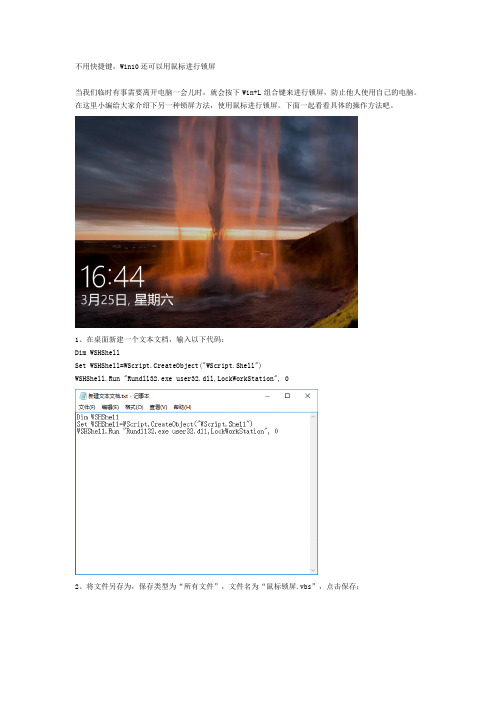
不用快捷键,Win10还可以用鼠标进行锁屏
当我们临时有事需要离开电脑一会儿时,就会按下Win+L组合键来进行锁屏,防止他人使用自己的电脑。
在这里小编给大家介绍下另一种锁屏方法,使用鼠标进行锁屏。
下面一起看看具体的操作方法吧。
1、在桌面新建一个文本文档,输入以下代码:
Dim WSHShell
Set WSHShell=WScript.CreateObject("WScript.Shell")
WSHShell.Run "Rundll32.exe user32.dll,LockWorkStation", 0
2、将文件另存为,保存类型为“所有文件”,文件名为“鼠标锁屏.vbs”,点击保存;
3、找到刚才保存的鼠标锁屏.vbs文件,双击就可以立即锁屏了。
以上就是Win10系统用鼠标进行锁屏的全部内容了,是不是很简单呢,赶紧尝试下吧。
WIN10屏保设置步骤

WIN10屏保设置步骤在Windows 10操作系统中,屏保是一种用于保护显示器或电脑屏幕的功能。
通过设置屏保,可以防止屏幕长时间不使用而出现的“烧屏”现象,同时也可以增强计算机的安全性。
下面是设置Win10屏保的详细步骤:步骤一:打开“控制面板”1.首先,点击屏幕左下角的开始按钮,在弹出的开始菜单中选择“控制面板”。
2.在控制面板窗口中,可将窗口视图调整为“小图标”或者“大图标”模式,方便选择设置项。
步骤二:选择“外观和个性化”设置1.在控制面板中,找到并点击“外观和个性化”设置选项。
2.在打开的新窗口中,点击“个性化”选项。
步骤三:选择“锁定屏幕”设置1.在个性化窗口中,找到并点击“锁定屏幕”设置选项。
2.进入锁定屏幕设置后,可以看到屏幕保护程序的相关选项。
步骤四:设置屏保类型和时间1.在锁定屏幕设置界面上方的“屏幕保护程序”下拉菜单中,可以选择不同的屏保类型。
2.下方的“等待时间”选项可以设置多长时间后触发屏保,单位为“分钟”。
步骤五:选择屏保选项1.在屏幕保护程序下拉菜单中,选择你喜欢的屏保类型。
2.然后,可以点击“设置”按钮来进一步设置该屏保。
3.不同的屏保类型,其设置选项也各不相同,可按照实际需求进行设置。
步骤六:保存设置1.在完成屏保设置后,点击“确定”按钮保存设置。
2.如果不需要应用所做的更改,则可点击“取消”按钮。
需要注意的是,屏保设置的具体步骤可能因计算机的操作系统版本和配置而有所不同。
以上步骤仅为参考,在实际操作时可能略有差异。
除了通过“控制面板”设置屏保,Windows 10还提供了另外一种设置方式,即通过“个性化”菜单中的“锁屏设置”来设置屏保功能。
步骤如下:步骤一:打开“设置”菜单1.点击屏幕左下角的开始按钮,在弹出的开始菜单中选择“设置”菜单图标。
2.在设置窗口中,选择“个性化”选项。
步骤二:选择“锁屏”设置1.在个性化窗口中,点击左侧的“锁屏”选项。
2.在右侧窗口中,可以找到并点击“屏幕保护程序设置”链接。
电脑锁屏的几种方法

电脑锁屏的几种方法
电脑锁屏的几种方法包括:
1. 使用快捷键:按下键盘上的"Windows键+L",电脑会立即锁定屏幕。
2. 使用菜单选项:点击电脑屏幕左下角的"开始"按钮,然后选择"注销"或"锁定"。
3. 使用Ctrl+Alt+Del组合键:按下键盘上的"Ctrl+Alt+Del",然后选择"锁定计算机"。
4. 创建桌面快捷方式:你可以在桌面上创建一个快捷方式,双击该快捷方式即可将电脑锁屏。
可以通过在桌面上右键点击,选择"新建",然后选择"快捷方式"来创建一个新的快捷方式,将以下命令输入到目标位置处:`rundll32.exe user32.dll,LockWorkStation`,然后点击"下一步"并按照提示进行操作。
5. 自动锁屏功能:在电脑的设置中,可以设置自动锁屏的时间。
你可以根据需要将电脑在一段时间无操作后自动锁定屏幕。
这些方法适用于Windows操作系统,不同操作系统可能会有略微的差异。
Win10家庭版怎么关闭屏幕保护?
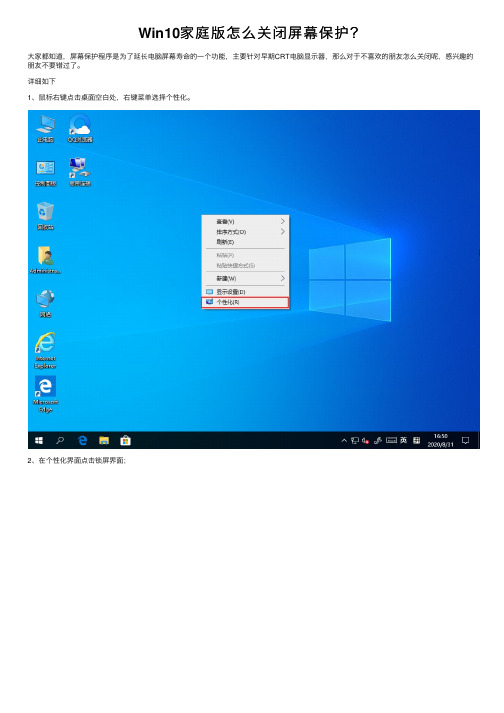
3、在锁屏界面往下拉。到屏幕保护程序。
4、进入屏幕保护程序,点击屏保程序选择列表的箭头。选择无。点击确认即可。
以上就是Win10家庭版如何关闭屏幕保护的详细方法,希望可以帮助到你。
大家都知道屏幕保护程序是为了延长电脑屏幕寿命的一个功能主要针对早期crt电脑显示器那么对于不喜欢的朋友怎么关闭呢感兴趣的朋友不要错过了
Win10家 庭 版 怎 么 关 闭 屏 幕 保 护 ?
大家都知道,屏幕保护程序是为了延长电脑屏幕寿命的一个功能,主要针对早期CRT电脑显示器,那么对于不喜欢的朋友怎么关闭呢,感兴趣的 朋友不要错过了。 详细如下 1、鼠标右键点击桌面空白处,右键菜单选择个性化。
如何设置电脑自动锁屏和解锁
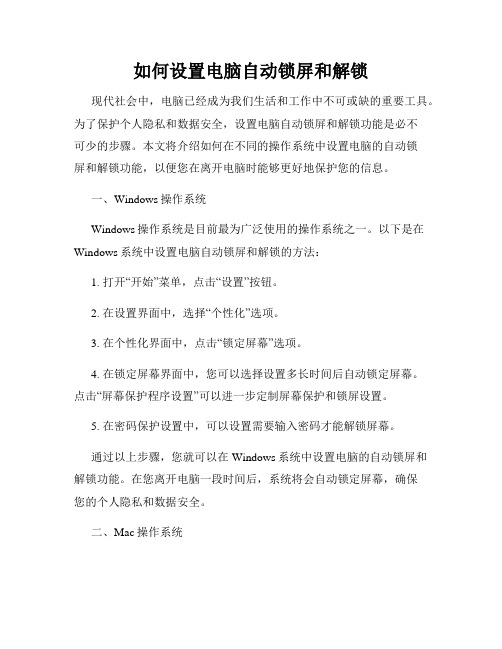
如何设置电脑自动锁屏和解锁现代社会中,电脑已经成为我们生活和工作中不可或缺的重要工具。
为了保护个人隐私和数据安全,设置电脑自动锁屏和解锁功能是必不可少的步骤。
本文将介绍如何在不同的操作系统中设置电脑的自动锁屏和解锁功能,以便您在离开电脑时能够更好地保护您的信息。
一、Windows操作系统Windows操作系统是目前最为广泛使用的操作系统之一。
以下是在Windows系统中设置电脑自动锁屏和解锁的方法:1. 打开“开始”菜单,点击“设置”按钮。
2. 在设置界面中,选择“个性化”选项。
3. 在个性化界面中,点击“锁定屏幕”选项。
4. 在锁定屏幕界面中,您可以选择设置多长时间后自动锁定屏幕。
点击“屏幕保护程序设置”可以进一步定制屏幕保护和锁屏设置。
5. 在密码保护设置中,可以设置需要输入密码才能解锁屏幕。
通过以上步骤,您就可以在Windows系统中设置电脑的自动锁屏和解锁功能。
在您离开电脑一段时间后,系统将会自动锁定屏幕,确保您的个人隐私和数据安全。
二、Mac操作系统Mac操作系统是苹果公司的操作系统,也被许多用户使用。
下面是在Mac系统中设置电脑自动锁屏和解锁的方法:1. 在顶部菜单栏找到“苹果”图标,并点击打开。
2. 在下拉菜单中,选择“系统偏好设置”。
3. 在系统偏好设置界面中,点击“安全性与隐私”选项。
4. 在安全性与隐私界面中,选择“一般”选项卡。
5. 在“一般”选项卡中,您可以找到“锁定设置”,点击“立即”按钮可以立即锁定屏幕,或者设置固定时间后自动锁定屏幕。
6. 另外,在该界面中,您还可以设置需要密码解锁屏幕的选项,确保系统安全。
通过以上步骤,您可以在Mac操作系统中设置电脑自动锁屏和解锁的功能。
这可以有效地保护您的个人信息和数据安全。
三、Linux操作系统Linux操作系统是一种开源的操作系统,其各个发行版可能有所不同。
以下是在一般情况下设置电脑自动锁屏和解锁的方法:1. 打开菜单或启动器。
Win10超实用功能盘点

今天小白系统跟大伙盘点下Win10超实用功能到底有哪些?帮助大伙提高工作效率的同时学习新的技巧,让你自身工作能力提升,从而升职加薪,当上总经理,出任CEO,迎娶白富美,走上人生巅峰!哈哈哈!一起看下有什么亮点的功能入你法眼吧!剪切板开启姿势:同时按Win+V出现剪切板界面,然后点击【打开】按钮,接着复制下再按Win+V查看您的剪贴板历史记录并粘贴其中的内容。
截图功能开启姿势:同时按Shift+Win+S通过鼠标右键框选截图区域,完成后在word文档粘贴即可。
其中有三个截图方式可选,矩形剪辑、任意形状剪辑、以及全屏剪辑。
录屏功能开启姿势:同时按Win+G开启录屏(需要唤醒这个功能,到xbox游戏开启)。
任务视图切换开启姿势:按住Alt不放,不断的按Tab键进行切换。
虚拟桌面开启姿势:同时按Win+Ctrl+D键新建桌面切换桌面:Ctrl+Win+左右方向键关闭当前虚拟桌面:Win+Ctrl+F4常用快捷键Win+D 返回桌面Win+L 进入锁屏Win+R 打开运行对话框Win+E 打开我的电脑Win+I 打开设置ALT+F4 关闭任务/关机Ctrl+Alt+Del 快速打开任务管理器滑屏关机吊炸天开启姿势:1、C:\Windows\System32 文件夹里面找到SlideToShutDown.exe文件2、然后右击创建快捷方式到桌面或者其他位置3、鼠标右击更改属性修改【快捷键】,根据自己喜欢设置4、接着双击SlideToShutDown.exe或者按快捷键Ctrl+Shift+Q,看下面的效果图,炫酷吧。
以上就是关于Win10超实用功能盘点,如果你有更牛比的功能不妨留言告诉我们吧,等你哦,我是小白系统,带你学习狂轰乱炸的电脑小小小技巧~我们下期见~。
Win10设置锁屏后立即关闭屏幕的操作方法
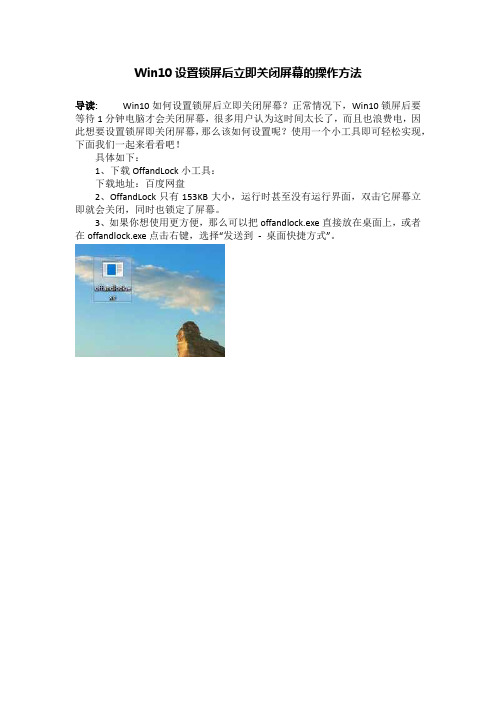
Win10设置锁屏后立即关闭屏幕的操作方法
导读:Win10如何设置锁屏后立即关闭屏幕?正常情况下,Win10锁屏后要等待1分钟电脑才会关闭屏幕,很多用户认为这时间太长了,而且也浪费电,因此想要设置锁屏即关闭屏幕,那么该如何设置呢?使用一个小工具即可轻松实现,下面我们一起来看看吧!
具体如下:
1、下载OffandLock小工具:
下载地址:百度网盘
2、OffandLock只有153KB大小,运行时甚至没有运行界面,双击它屏幕立即就会关闭,同时也锁定了屏幕。
3、如果你想使用更方便,那么可以把offandlock.exe直接放在桌面上,或者在offandlock.exe点击右键,选择“发送到- 桌面快捷方式”。
4、然后在快捷方式上点右键,选择“属性”打开属性窗口,在“快捷键”输入框中点一下,然后同时按下你想要设置的键盘快捷键,确定,这样以后只需按你设置好的快捷键即可锁定并关闭屏幕了。
以上就是Win10设置锁屏后立即关闭屏幕的操作技巧,这个小工具真的很棒,内存占用也小,大家不妨试试看哦!。
win10如何设置电脑开机密码和屏保密码
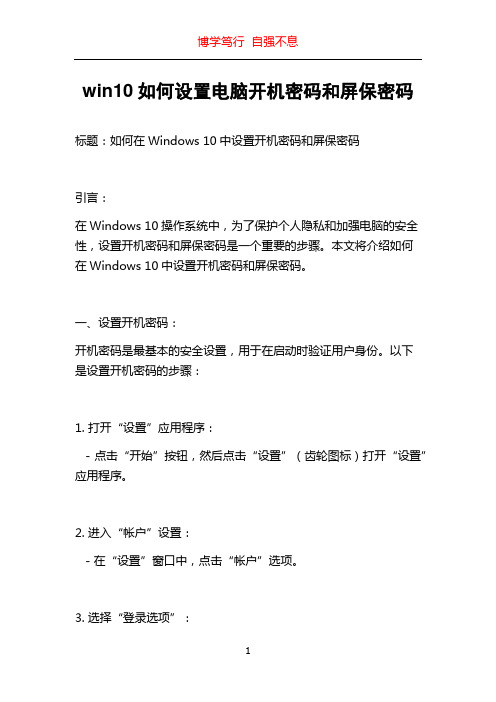
win10如何设置电脑开机密码和屏保密码标题:如何在Windows 10中设置开机密码和屏保密码引言:在Windows 10操作系统中,为了保护个人隐私和加强电脑的安全性,设置开机密码和屏保密码是一个重要的步骤。
本文将介绍如何在Windows 10中设置开机密码和屏保密码。
一、设置开机密码:开机密码是最基本的安全设置,用于在启动时验证用户身份。
以下是设置开机密码的步骤:1. 打开“设置”应用程序:- 点击“开始”按钮,然后点击“设置”(齿轮图标)打开“设置”应用程序。
2. 进入“帐户”设置:- 在“设置”窗口中,点击“帐户”选项。
3. 选择“登录选项”:- 在“帐户”窗口中,点击左侧导航栏中的“登录选项”。
4. 设置开机密码:- 在“登录选项”窗口中,找到“密码”部分。
- 点击“添加”按钮,系统将要求您输入当前的密码。
- 输入当前密码后,点击“下一步”。
- 输入新密码并确认后,点击“完成”。
5. 启用开机密码:- 输入新密码后,回到“登录选项”窗口。
- 在“密码”部分,点击下拉列表,选择“密码”选项。
- 现在,您的Windows 10系统将在每次启动时要求输入密码进行登录。
二、设置屏保密码:屏保密码是在一段时间没有操作电脑后,自动启动的屏保程序。
以下是设置屏保密码的步骤:1. 打开“设置”应用程序:- 点击“开始”按钮,然后点击“设置”(齿轮图标)打开“设置”应用程序。
2. 进入“个性化”设置:- 在“设置”窗口中,点击“个性化”选项。
3. 选择“锁屏”:- 在“个性化”窗口中,点击左侧导航栏中的“锁屏”选项。
4. 设置屏保和密码:- 在“锁屏”窗口中,找到“屏幕保护程序设置”部分。
- 点击“屏幕保护程序设置”,进入屏保设置。
- 在屏保设置中,选择您喜欢的屏保程序。
- 勾选“在恢复之前显示登录屏幕”选项。
- 点击“应用”按钮,然后关闭窗口。
5. 启用屏保密码:- 回到“锁屏”窗口,找到“密码”部分。
如何设置电脑的系统锁屏密码

如何设置电脑的系统锁屏密码在日常生活和工作中,电脑的安全性非常重要,尤其是对于个人隐私和重要数据的保护。
设置电脑的系统锁屏密码是一种简单有效的方法,可以保护您的电脑不被未经授权的访问。
本文将向您介绍如何设置电脑的系统锁屏密码。
一、Windows操作系统中的系统锁屏密码设置Windows操作系统是目前广泛使用的操作系统之一,下面将以Windows 10操作系统为例,向您介绍如何设置系统锁屏密码。
1. 打开“开始菜单”,并点击菜单中的“设置”图标。
2. 在“设置”窗口中,点击“帐户”选项。
3. 在“帐户”选项中,选择“登录选项”。
4. 在“登录选项”中,找到“密码”一栏,点击“添加”按钮。
5. 在弹出的窗口中,输入您想要设置的密码,确认密码后点击“下一步”。
6. 接下来会有其他一些设置选项,您可以按需选择或跳过,直到完成密码设置。
7. 重新启动电脑后,系统锁屏密码即会生效。
二、Mac操作系统中的系统锁屏密码设置Mac操作系统也是一种常用的操作系统,下面将向您介绍如何在Mac操作系统中设置系统锁屏密码。
1. 打开“苹果菜单”,并点击菜单中的“系统偏好设置”选项。
2. 在弹出的窗口中,点击“安全性与隐私”选项。
3. 在“安全性与隐私”选项中,选择“通用”标签。
4. 在“通用”中,找到“屏幕锁定”一栏,点击“启用屏幕锁定”复选框。
5. 输入您想要设置的密码,并确认密码后点击“立即”按钮。
6. 系统会提示您设置密码保护以及其他相关设置,按需选择或跳过即可。
7. 设置完成后,系统锁屏密码将会生效。
三、Linux操作系统中的系统锁屏密码设置Linux操作系统是一种类Unix的开放源代码操作系统,下面将向您介绍如何在Linux操作系统中设置系统锁屏密码。
1. 打开Linux操作系统的终端。
2. 在终端中,输入以下命令来设置系统锁屏密码:`sudo passwd root`3. 然后系统会提示您输入管理员密码,输入并确认后按回车键。
Win10系统中窗口键win键作用
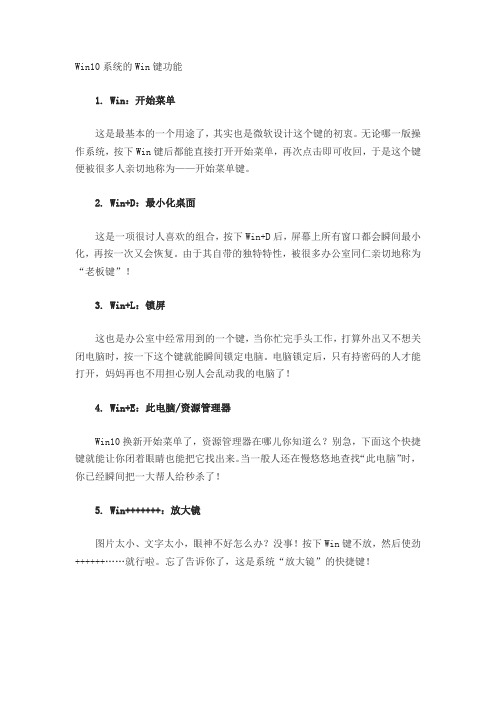
Win10系统的Win键功能1. Win:开始菜单这是最基本的一个用途了,其实也是微软设计这个键的初衷。
无论哪一版操作系统,按下Win键后都能直接打开开始菜单,再次点击即可收回,于是这个键便被很多人亲切地称为——开始菜单键。
2. Win+D:最小化桌面这是一项很讨人喜欢的组合,按下Win+D后,屏幕上所有窗口都会瞬间最小化,再按一次又会恢复。
由于其自带的独特特性,被很多办公室同仁亲切地称为“老板键”!3. Win+L:锁屏这也是办公室中经常用到的一个键,当你忙完手头工作,打算外出又不想关闭电脑时,按一下这个键就能瞬间锁定电脑。
电脑锁定后,只有持密码的人才能打开,妈妈再也不用担心别人会乱动我的电脑了!4. Win+E:此电脑/资源管理器Win10换新开始菜单了,资源管理器在哪儿你知道么?别急,下面这个快捷键就能让你闭着眼睛也能把它找出来。
当一般人还在慢悠悠地查找“此电脑”时,你已经瞬间把一大帮人给秒杀了!5. Win+++++++:放大镜图片太小、文字太小,眼神不好怎么办?没事!按下Win键不放,然后使劲++++++……就行啦。
忘了告诉你了,这是系统“放大镜”的快捷键!放大镜快捷键PS:放大后还可以用Win+-再缩小回来,6. Win+I:系统设置电脑运行中,难免会需要控制面板。
在Win10中控制面板被全新更名为“设置”面板,相应快捷键也被置换为“Win+I”。
当然传统控制面板也是保留的,快捷键为Win+X+P。
7. Win+TAB:虚拟桌面Win+TAB是一个很特殊的键,在Win7下它是一年也难得用一次的Flip 3D。
而在Win10中,则化身为“虚拟桌面”。
在这个界面下,你可以将桌面分布在不同的“桌面”内,将工作与娱乐轻松划分。
此外你还可以借助右键,将一个已打开窗口直接移至另一个“桌面“,瞧!提高效率就这么简单!这是“虚拟桌面”!你用过没?8. Win+→/↑/←/↓:窗口排版窗口排布可以用鼠标,也可以用键盘。
- 1、下载文档前请自行甄别文档内容的完整性,平台不提供额外的编辑、内容补充、找答案等附加服务。
- 2、"仅部分预览"的文档,不可在线预览部分如存在完整性等问题,可反馈申请退款(可完整预览的文档不适用该条件!)。
- 3、如文档侵犯您的权益,请联系客服反馈,我们会尽快为您处理(人工客服工作时间:9:00-18:30)。
Win10锁屏功能怎么用呢
我们为大家收集整理了关于Win10锁屏功能怎幺用,以方便大家参考。
在临时要离开电脑时,可用Ctrl+Alt+Del组合键、Win+L组合键或在开始菜单中单击用户头像选择“锁定”手动锁屏;或借用“屏幕保护设置”设定自动定时锁屏。
1. 探寻自动锁屏时间修改
离开电脑一段时间后Windows 10会自动锁屏,但这个时间为多长,到哪里去设置?在系统锁屏设置中没有明显的设置选项,这让不少Windows 10的用户为难。
其实,借用屏幕保护中的一项特殊设置可以搞定这个问题。
在系统设置窗口中选择“个性化”,然后选择“主题→主题设置”。
在“个性化”设置窗口中,选择底部右下角的“屏幕保护”,进入屏保设置窗口,将屏幕保护程序设置为“无”,下方设置的等待时间即为锁屏等待时间
小提示:
如果同时选择“在恢复时显示登录屏幕”,则解锁屏幕时需要输入登录密码才能进入。
2. 改变锁屏显示时间制式
锁屏时会在屏幕上显示当前日期和时间,但如果对显示制式不满意,或希望控制星期信息的显示,可通过巧用字母H和h以及d日期格式来改变。
进入系统设置的“时间和语言”,在时间和语言设置窗口中点击“日期和时间→更改日期和时间格式”进行制式更改。
将代表短时间12小时制的h 和长时间24小时制的H进行更换即可实现。
小技巧:
如果要在日期区域显示星期信息,请在长日期格式中选择带有dddd的格。
